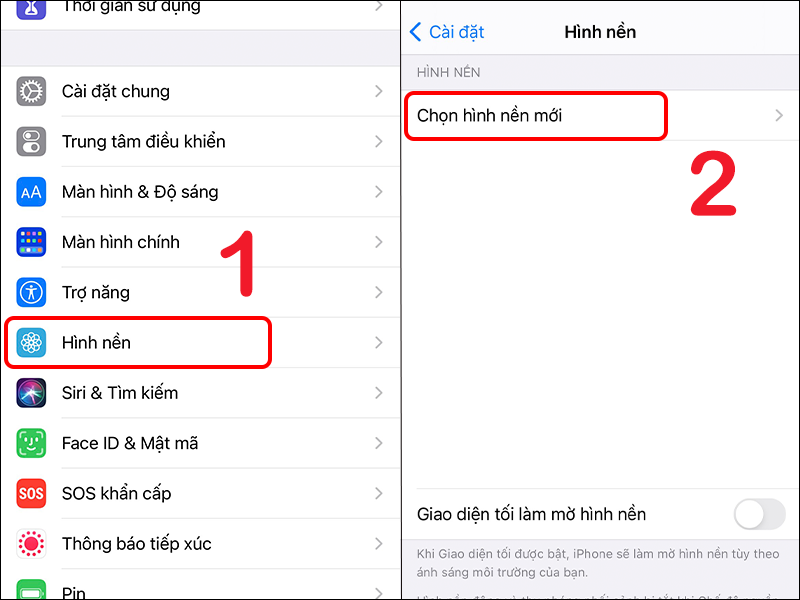Trước đó, chúng ta đã cùng nhau tìm hiểu các bước tùy chỉnh, sử dụng bất kỳ bài hát nào để thay đổi nhạc chuông trên iPhone và thích nhất là làm nhạc chuông khi có tin nhắn hoặc cuộc gọi đến. Ngoài cách đổi nhạc chuông iPhone này, chúng ta còn có nhiều tính năng tùy biến thiết bị rất thú vị, chẳng hạn như cách thay đổi hình nền iPhone. Việc thay đổi hình nền trên iPhone sẽ giúp bạn chọn được hình ảnh muốn đặt làm hình nền.
Chúng ta có thể lựa chọn hình nền iPhone và hình nền màn hình khóa iPhone khác nhau, tương tự như cách đổi hình nền màn hình khóa máy tính khi đổi hình nền máy tính. Ngoài ra, chúng ta cũng có thể lựa chọn một số ứng dụng để tự động thay đổi hình nền iPhone. Bài viết dưới đây chúng tôi sẽ hướng dẫn các bạn cài đặt hình nền iPhone và màn hình khóa iPhone.
Mục Lục
Hướng dẫn cài hình nền trên iPhone
Cài hình nền iPhone từ album ảnh
Ngay tại album ảnh trong iPhone bạn cũng có thể lựa chọn ngay ảnh muốn làm hình nền. Nhấn vào hình ảnh rồi nhấn tiếp vào biểu tượng chia sẻ. Sau đó bạn chọn tiếp vào Dùng làm hình nền.
Lúc này hiển thị tùy chọn để cài hình nền iPhone. Chúng ta có thể phóng to hoặc thu nhỏ ảnh để lấy được phần ảnh mình muốn rồi nhấn Thiếp lập, chọn tiếp vào Đặt màn hình chính.
Cài hình nền iPhone từ Cài đặt

Bước 1:
Tại giao diện Cài đặt trên iPhone người dùng nhấn vào mục Hình nền. Sau đó nhấn vào Chọn hình nền mới.
Bước 2:
Tiếp đến ở giao diện này chúng ta nhấn chọn hình nền có sẵn, hoặc chọn ảnh từ album để cài làm hình nền.
- Động: Hình nền sẽ có hiệu ứng chuyển động, thay đổi màu sắc.
- Tĩnh: Hình nền có thể thay đổi giao diện khi Chế độ Tối được bật.
Với thiết bị được hỗ trợ 3d Touch còn có thêm lựa chọn Live; hình nền sẽ chuyển động khi bạn nhấn lên màn hình.
Bước 3:
Tiếp đến cũng chọn hình nền rồi nhấn vào Thiết lập để chọn làm màn hình cho iPhone.
Cài hình nền iPhone bằng ứng dụng
Nếu bạn muốn có thêm nhiều lựa chọn hình nền đẹp cho thiết bị thì có thể cài đặt thêm một số ứng dụng hình nền đẹp cho iPhone. Những ứng dụng này cung cấp rất nhiều chủ đề hình nền khác nhau để bạn lựa chọn.
Ngoài ra nếu muốn bạn cũng có thể cài video làm hình nền iPhone thông qua bài hướng dẫn dưới đây.
Cách cài màn hình khóa iPhone
Với màn hình khóa iPhone thì chúng ta cũng có thể chọn hình nền qua album ảnh. Bạn nhấn vào album ảnh rồi chọn ảnh cài làm màn hình khóa. Sau đó nhấn biểu tượng chia sẻ, chọn Dùng làm hình nền.
Tiếp đến bạn nhấn vào Thiết lập rồi chọn Đặt màn hình khóa.
Hoặc bạn cũng vào mục Hình nền trong Cài đặt. Chọn Chọn hình nền mới rồi cũng lựa chọn ảnh muốn cài làm màn hình khóa.
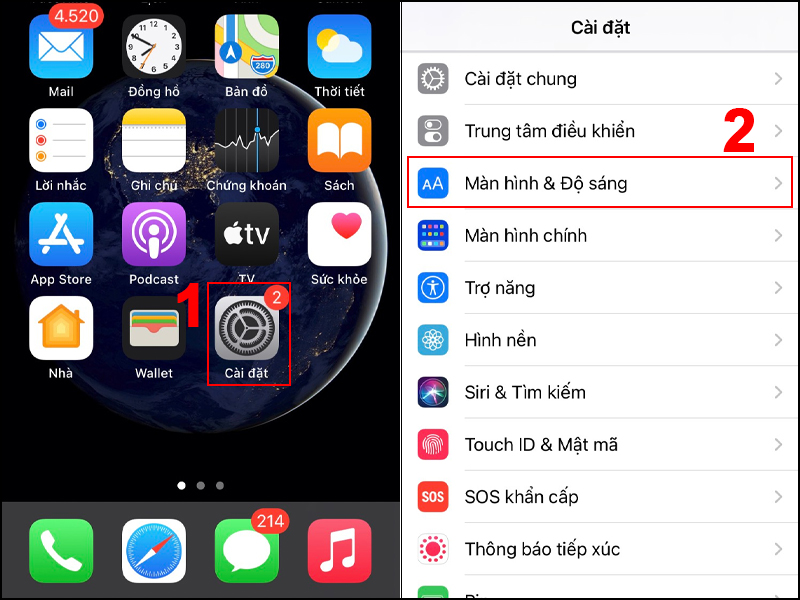
Giải đáp một số câu hỏi liên quan
Cài đặt hình nền khóa khác hình nền chờ được không?
– Trả lời: Có. Bạn chỉ cần thiết lập riêng hình nền khóa và hình nền chờ bằng hình ảnh khác nhau cho điện thoại là được.
Cài hình nền không được full hình mà bị phóng to?
– Trả lời: Hình bị phóng to lên có thể là do kích thước và tỷ lệ hình không đúng với điện thoại. Bạn hãy cài hình nền phù hợp, đúng với kích thước màn hình máy. Ngoài ra, hãy điều chỉnh kích thước, vị trí hình ảnh trước khi cài hình nền nhé!
Làm thế nào để tự động thay đổi hình nền iPhone?
– Trả lời: Thông thường, iPhone chỉ cho phép cài đặt một bức ảnh hoặc live photo làm hình nền. Tuy nhiên, kể từ phiên bản iOS 14.3, Apple đã cung cấp tiện ích thay đổi hình nền cho iPhone một cách tự động thông qua ứng dụng Shortcuts.
Nếu như iPhone của bạn có hệ điều hành iOS 14.3 trở lên. Bạn có thể tham khảo và thực hiện theo bài viết hướng dẫn: Cách tự động thay đổi hình nền iPhone bằng Shortcuts.
Cách cài video làm hình nền, màn hình khóa cho iPhone?
– Trả lời: Bạn có thể cài video làm hình nền; màn hình khóa cho iPhone bằng cách sử dụng ứng dụng intoLive, PicPlayPost hoặc TikTok.